I denne artikel vil jeg vise dig, hvordan du installerer Zorin OS 15, den nyeste version af Zorin OS på tidspunktet for denne skrivning. Så lad os komme i gang.
Download af Zorin OS:
Først skal du downloade ISO-installationsbillede af Zorin OS fra den officielle hjemmeside for Zorin OS.
Besøg https: // zorinos.com fra din yndlingsbrowser og klik på Download Zorin OS.
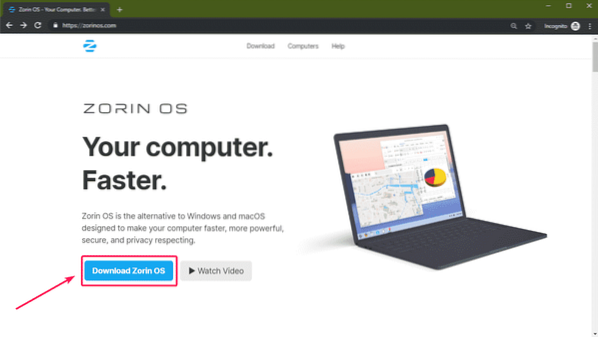
Du vil se download-siden til Zorin OS 15 Ultimate. Den ultimative version af Zorin OS leveres med nogle gode funktioner, og det koster kun $ 39 på tidspunktet for denne skrivning.
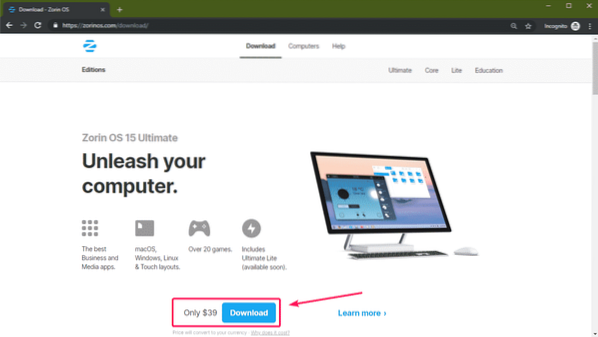
Hvis du ikke vil betale, før du prøver det, har Zorin OS også Kerne, Lite, Uddannelse udgaver, som er gratis at bruge. Du kan bruge de gratis udgaver, så længe du vil, ingen begrænsninger derinde.
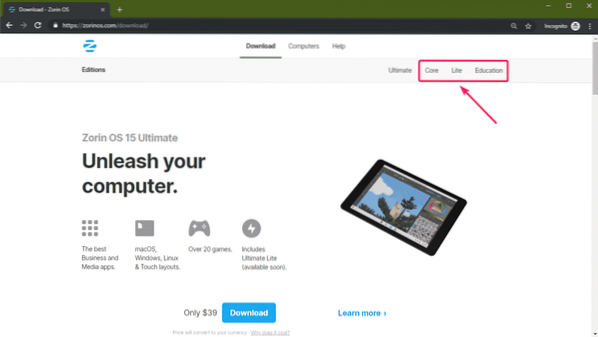
Jeg downloader Zorin OS 15 Core i denne artikel.
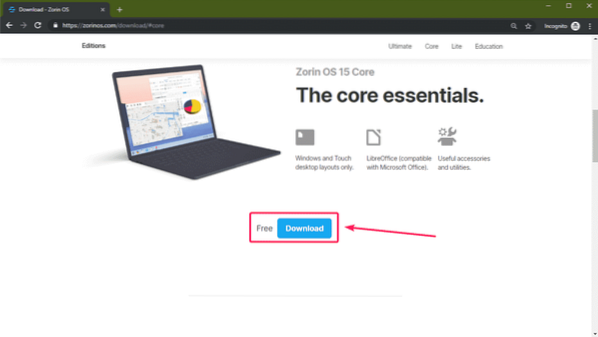
Når du klikker på downloadlinket, skal du se følgende meddelelse. Tilmeld dig Zorin OS-nyhedsbrevet, hvis du vil. Eller bare klik på Spring til download.
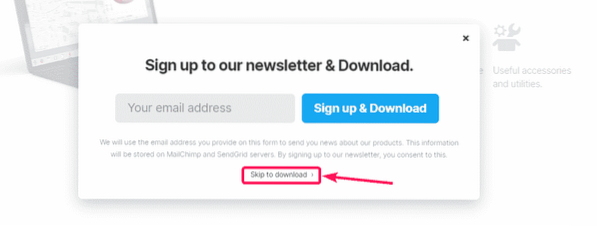
Zorin OS 15 ISO-billede skal begynde at downloade. Det tager et stykke tid at gennemføre.
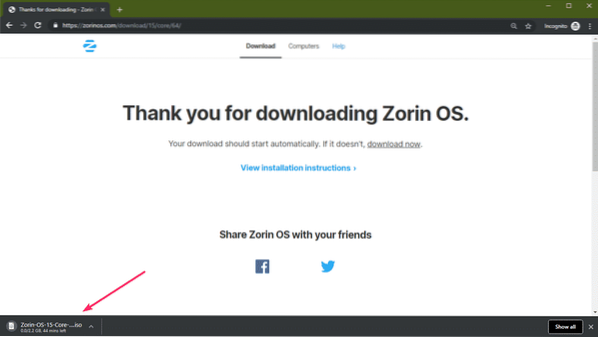
Oprettelse af startbart USB-tommelfingerdrev fra Zorin OS:
Når Zorin OS er downloadet, kan du oprette et bootbart USB-tommelfingerdrev af Zorin OS og installere Zorin OS på din computer derfra.
Du kan bruge Rufus til at oprette et bootbart USB-drev fra Zorin OS. Du kan downloade og bruge Rufus gratis fra Rufus officielle websted på https: // rufus.dvs
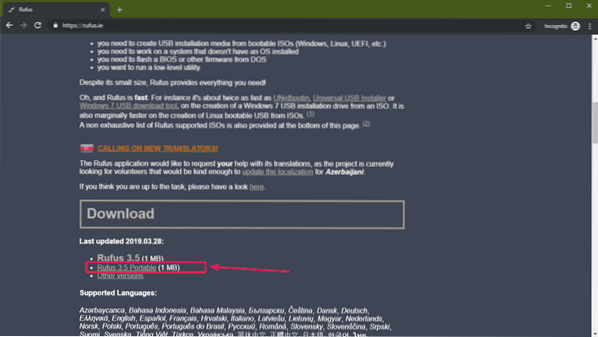
Når Rufus er downloadet, skal du indsætte det USB-tommelfinger-drev, som du vil starte, og køre Rufus. Klik derefter på VÆLG.
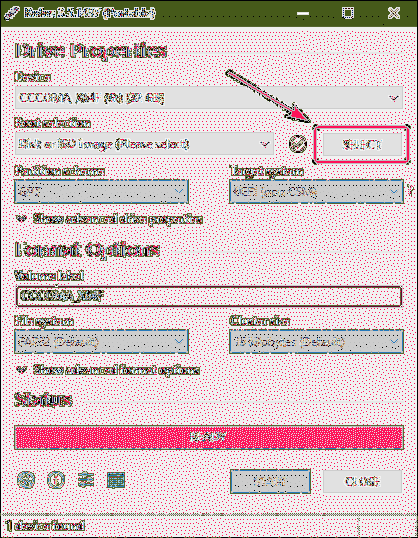
Vælg nu Zorin OS ISO-billedet fra dit filsystem, og klik på Åben.
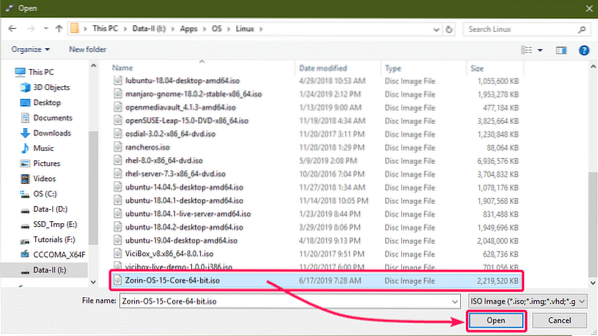
Klik nu på START.
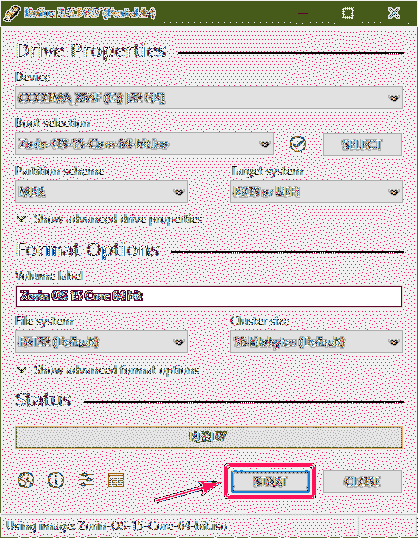
Klik nu på Ja.
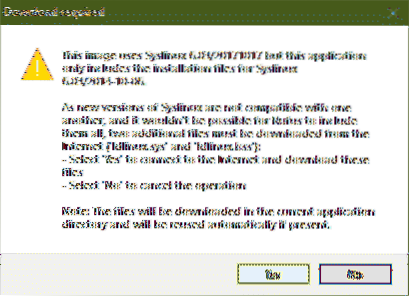
Klik på Okay.
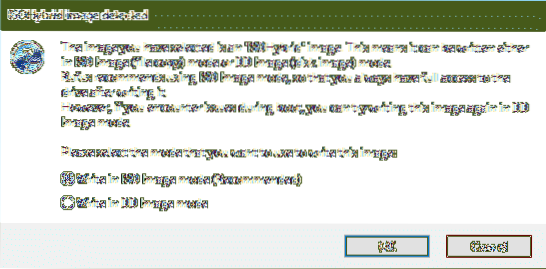
Klik på Okay.
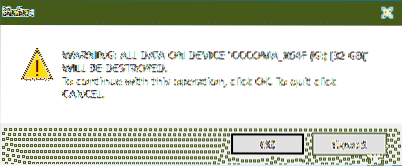
Rufus kopierer de krævede filer til USB-drevet.
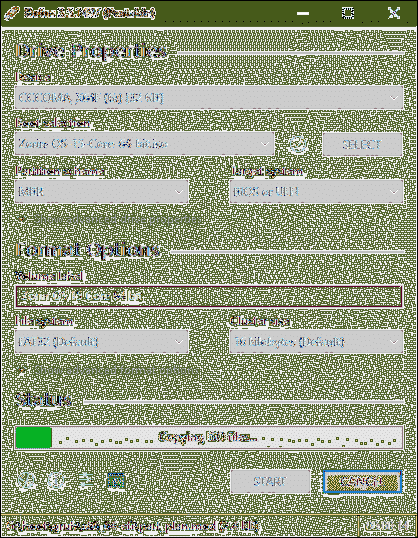
Når det er gjort, skal du klikke på TÆT.
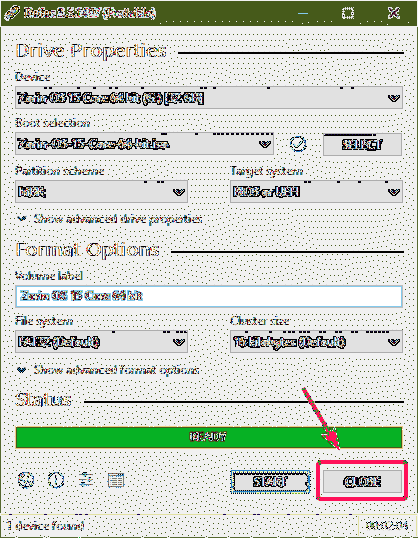
Opstart og installation af Zoring OS:
Når Zorin OS bootbar USB-tommelfinger er oprettet, skal du indsætte det i din computer, hvor du vil installere Zorin OS og starte fra det.
Du skal se følgende menu. Hvis du har NVIDIA-grafikkort installeret på din computer, skal du vælge Prøv eller installer Zorin OS (moderne NVIDIA-drivere). Hvis du har et andet grafikkort installeret eller har et integreret grafikkort, skal du vælge Prøv eller installer Zorin OS.
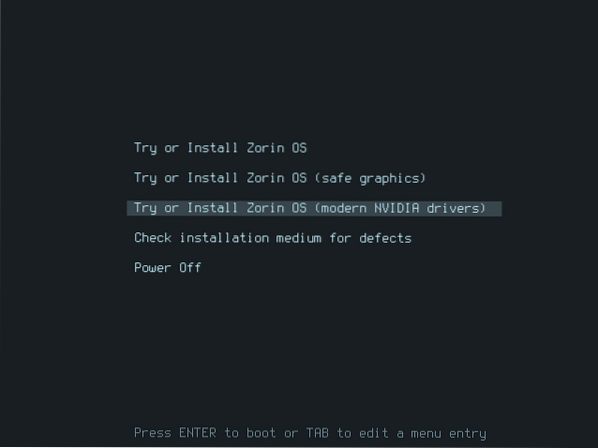
ZORIN OS-stænkskærm.

Zorin OS-installationsprogrammet skal starte. Det kan være en god idé at prøve Zorin OS, før du installerer det for at kontrollere, om alt fungerer korrekt på din hardware. Hvis det er tilfældet, skal du klikke på Prøv Zorin OS. Hvis du vil installere Zorin OS direkte herfra, skal du klikke på Installer Zorin OS.
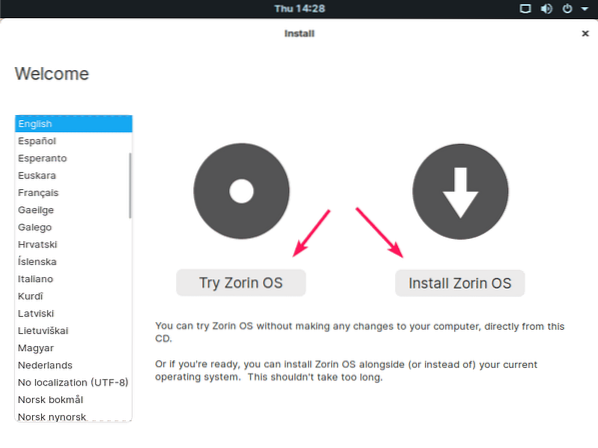
Når du klikker på Installer Zorin OS, det første du skal gøre er at indstille dit tastaturlayout. Når du er færdig, skal du klikke på Blive ved.
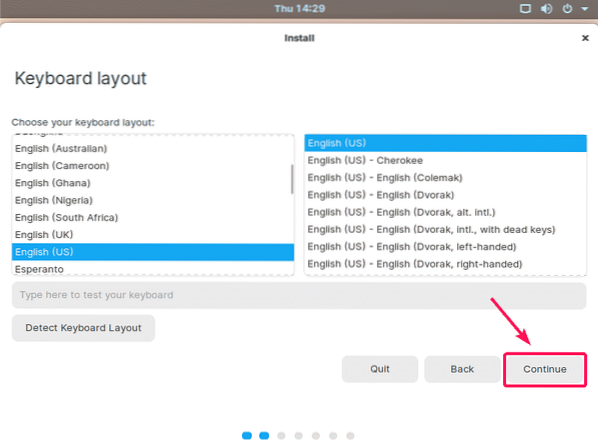
Klik derefter på Blive ved.
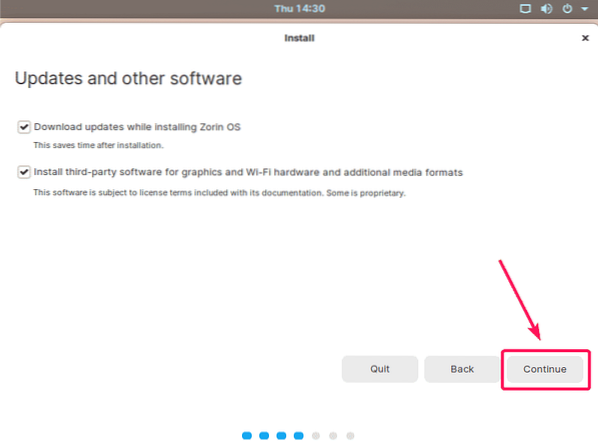
Det kan være en god idé at slette hele din harddisk og installere Zorin OS der. Hvis det er tilfældet, skal du vælge Slet disk og installer Zorin OS og klik på Installer nu.
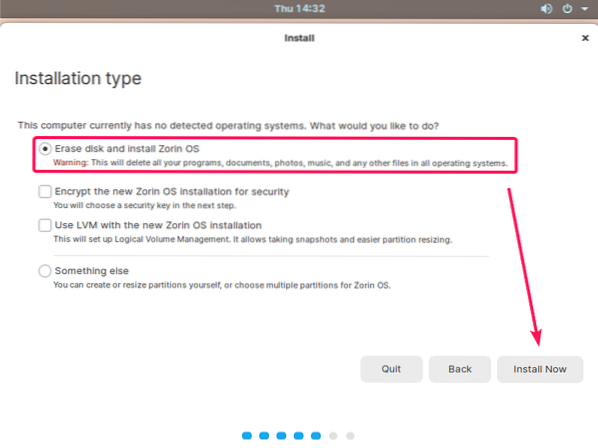
Men i de fleste tilfælde vil du måske partitionere din harddisk manuelt og installere Zorin OS i den ønskede partition. I så fald skal du vælge Noget andet og klik på Blive ved.
BEMÆRK: Jeg vil vise dig, hvordan du manuelt partitionerer din harddisk i denne artikel.
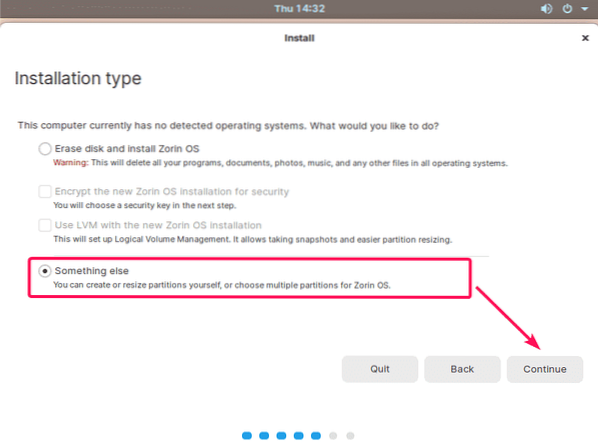
Hvis du har et andet operativsystem installeret før, har du en partitionstabel. Men hvis du ikke har en partitionstabel, skal du klikke på Ny partitionstabel ..
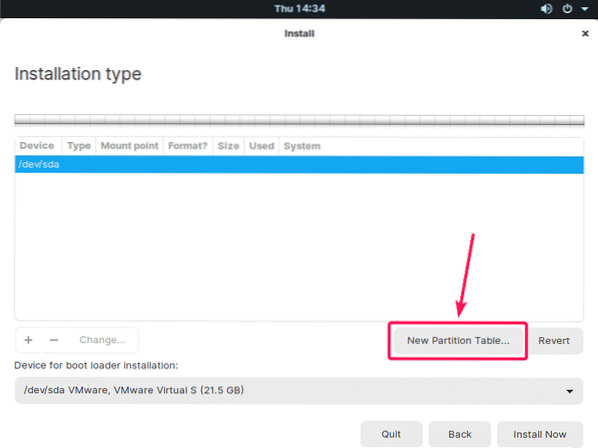
Klik nu på Blive ved.
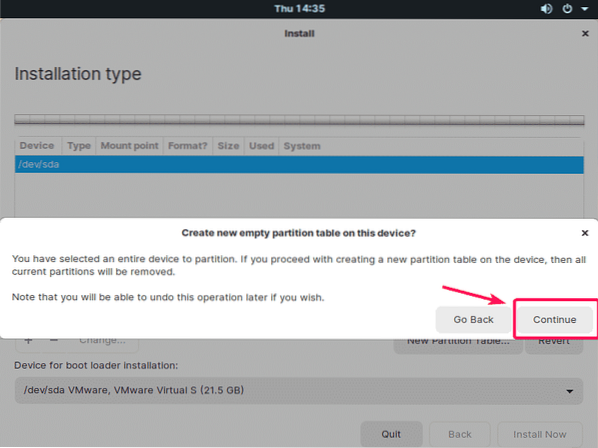
Nu skal du oprette de nødvendige partitioner til Zorin OS.
Hvis du installerer Zorin OS på et UEFI-baseret system, skal du have mindst to partitioner.
- EFI-systempartition (512 MB i størrelse)
- Root (/) partition (hvilken som helst størrelse, men mindst 20 GB i størrelse)
Hvis du installerer Zorin OS på et BIOS-baseret system, skal du mindst have en rodpartition (/) på 20 GB eller mere i størrelse.
Jeg bruger et BIOS-baseret system i denne artikel.
For at oprette en partition skal du vælge Fri plads og klik på +.
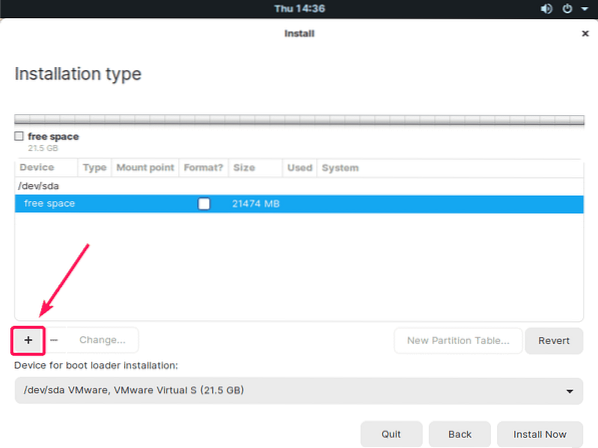
Indtast nu Størrelse af din partition i MB (Mega Bytes), skal du vælge Ext4 journaling filsystem fra Brug som dropdown-boks, og vælg / fra Monteringspunkt rullemenu. Når du er færdig, skal du klikke på Okay.

BEMÆRK: Hvis du bruger et UEFI-baseret system, skal du også oprette et EFI-systempartition med følgende indstillinger. På UEFI-baseret system skal du oprette denne partition før enhver anden partition.
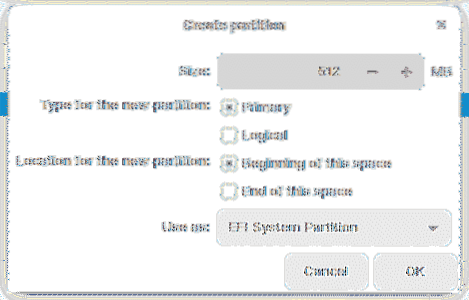
Der skal oprettes en ny partition. Klik nu på Installer nu.
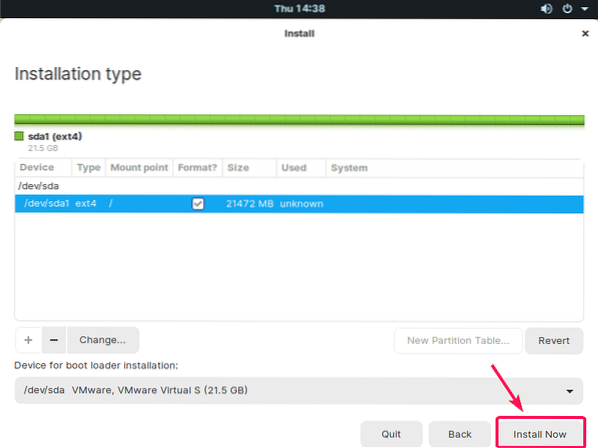
Klik nu på Blive ved.
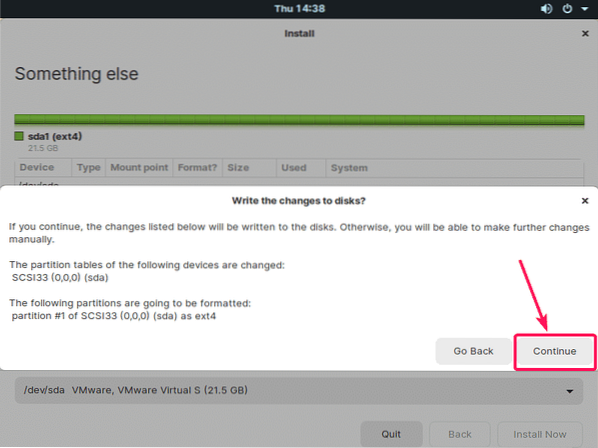
Vælg din placering, og klik på Blive ved.
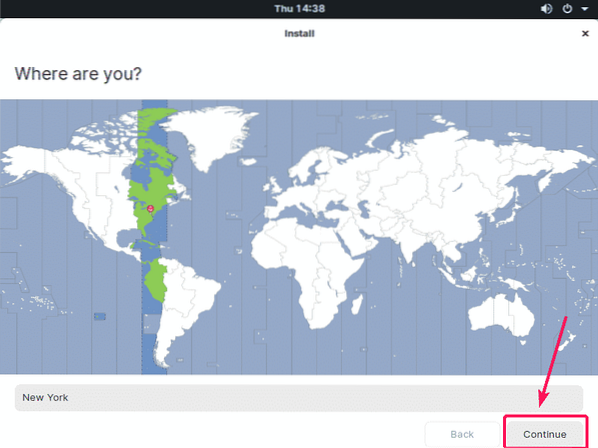
Indtast nu dine personlige oplysninger, og klik på Blive ved.
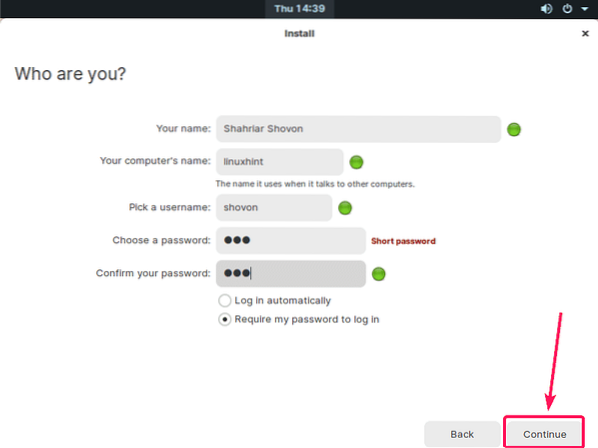
Zorin OS-installationsprogrammet skal begynde at installere Zorin OS på din computer.
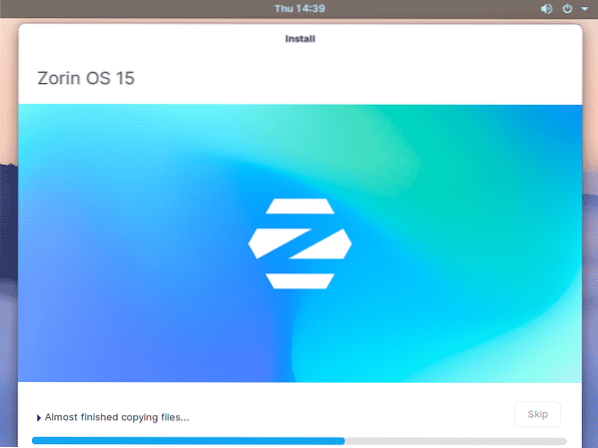
Når Zorin OS er installeret, skal du klikke på Genstart nu.
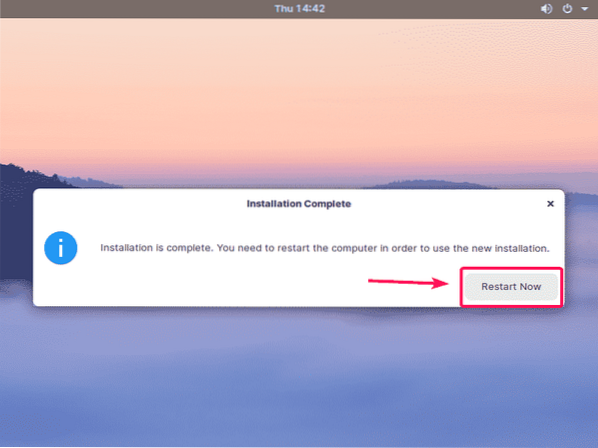
Zorin OS skal starte fra din harddisk. Log nu ind på din brugerkonto.
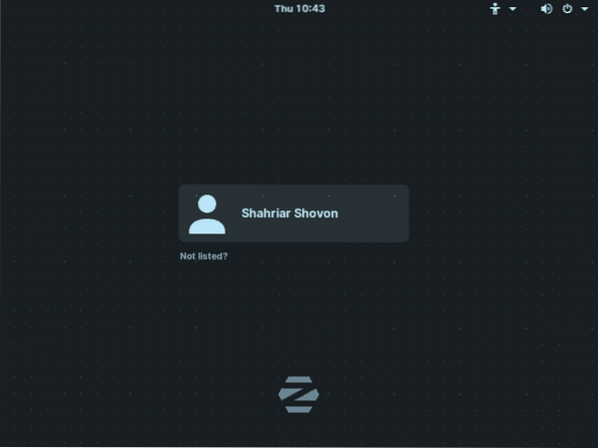
Du skal være logget ind. Nu kan du nyde Zorin OS.
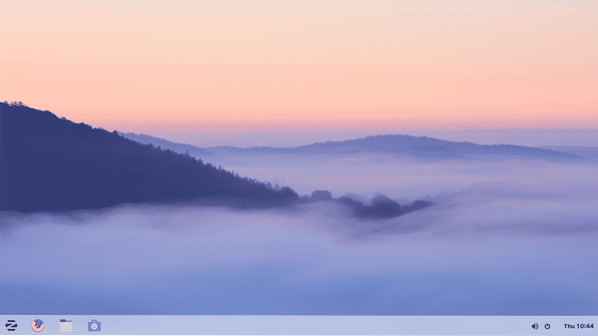
Så det er sådan, du installerer Zorin OS på din computer. Tak, fordi du læste denne artikel.
 Phenquestions
Phenquestions


